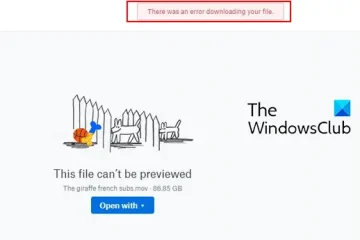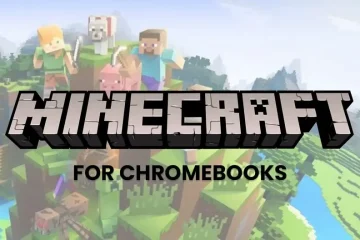Jeśli okaże się, że na dysku systemowym zaczyna brakować miejsca, może to stanowić powód do niepokoju, dlatego zwolnienie miejsca powinno być priorytetem. W takim przypadku możesz uruchomić narzędzie Oczyszczanie dysku (wbudowane narzędzie systemu Windows), aby zwolnić i zwiększyć miejsce na dysku twardym, ale zanim wyczyścisz miejsce na dysku, jeśli chcesz dowiedzieć się, które pliki i foldery zajmują miejsce na dysku , możesz użyć bezpłatnego oprogramowania do analizy dysków, takiego jak Ashampoo Disk Space Explorer.
To oprogramowanie umożliwia analizę dysku twardego i selektywne usuwanie plików i folderów w mgnieniu oka.
Ashampoo Disk Space Explorer dla Windows PC
Widziałeś kiedyś powiadomienia o małej ilości miejsca na dysku? Zwykle dzieje się tak, gdy na dysku twardym pozostało mniej niż 200 MB miejsca. Chociaż możesz wyłączyć komunikat o małej ilości miejsca na dysku, miejsce na dysku pozostaje w rzeczywistości wykorzystywane i będziesz musiał usunąć niepotrzebne pliki, a także wybiórczo usunąć duże pliki, których już nie potrzebujesz.
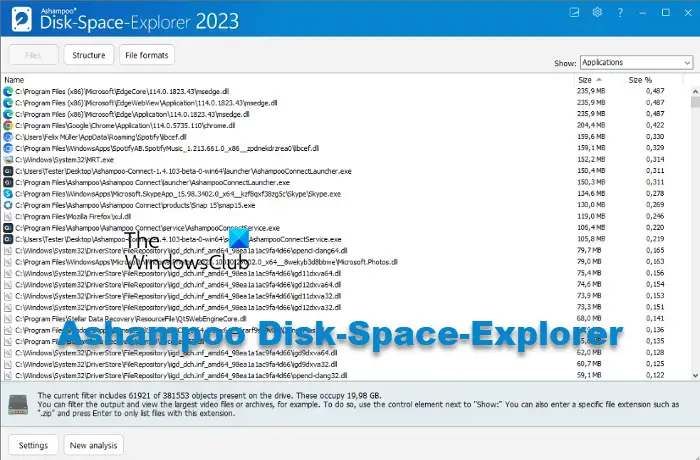
Analizator wolnego miejsca na dysku Ashampoo Disk-Space-Explorer dostarcza dokładnych informacji o wykorzystaniu miejsca na dysku lokalnym w ciągu kilku sekund. Oraz wiele innych ważnych funkcji, które omówiliśmy poniżej:@media(min-width:0px){}
1] Sprawdź raport według formatów folderów lub plików
@media(min-width:0px){}
Niezależnie od tego, czy dysk twardy zapełnia się automatycznie bez powodu, czy też gry zajmują dużo miejsca na dysku itp., Eksplorator miejsca na dysku jest rozwiązaniem. Analizuje dysk twardy i daje szczegółowy widok wykorzystania miejsca na dysku. Dzięki lepszemu zrozumieniu wykorzystania dysku możesz zlokalizować wszelkie zbędne pliki na dyskach. To, co wyróżnia go z tłumu, to możliwość wyświetlania wyników w formatach folderów lub plików.
Przeczytaj: Jak znaleźć największe pliki w systemie Windows?
2] Filtruj wyniki według typu pliku
Ponadto, używając Ashampoo Disk Space Explorer, możesz filtrować wyniki według wszystkich plików lub według poszczególnych typów plików. Możesz na przykład wyświetlić raport dla Plików audio, Plików wideo, Plików graficznych, Archiwów, Dokumenty lub Aplikacje osobno. Daje to jasny obraz tego, które pliki zużywają najwięcej zasobów, zmniejszając w ten sposób miejsce na dysku.
3] Użyj wykresów słupkowych dla folderów
Jeśli wolisz sprawdzać wykorzystanie miejsca na dysku w procentach, wtedy najbardziej odpowiada Ci opcja Wykres słupkowy. Podświetla całkowite miejsce na dysku używane przez foldery (w przypadku folderów użyj opcji Struktura) w procentach w kolumnie Nazwa.
Możesz albo wybierz, aby wyświetlić raport Brak pasków lub wyświetlić wykres słupkowy dla Rozmiaru względem bieżącego dysku lub Rozmiaru względem folderu.
4] Dostosuj formaty plików
Podczas gdy filtry oparte na formatach są w pełni konfigurowalne, możesz także dodawać lub usuwać formaty plików za pomocą ustawień programu. W tym celu kliknij Ustawienia w lewym dolnym rogu lub ikonę koła zębatego w prawym górnym rogu. Tutaj możesz dodawać, usuwać lub edytować formaty plików. Możesz nawet utworzyć grupę wielu formatów plików, aby przeprowadzać niestandardowe analizy.
Funkcje Ashampoo Disk-Space-Explorer:
Łatwe w użyciu oprogramowanie z przejrzystym interfejsem, idealne zarówno dla początkujących, jak i profesjonalistów.Wyświetla dystrybucję plików według folderów/struktury/formatu plików.Generuje szczegółowe informacje o każdym pliku na dysku twardym, w tym rozmiar, datę i typ.Skanuje dysk twardy pod kątem całkowitego zużycia w oparciu o formaty plików.Identyfikuje pliki/foldery, które zajmują najwięcej zasobów. Zapewnia opcję filtrowania według typu pliku. Oferuje różne warianty wykresów do wyświetlania wyników. Umożliwia tworzenie niestandardowych filtrów na podstawie formatów plików. Identyfikuje duplikaty plików, duże pliki i pliki tymczasowe za pomocą wbudowanej wyszukiwarki duplikatów plików.W zestawie ze zintegrowanym narzędziem do czyszczenia plików, które pomaga w bezpiecznym usuwaniu wrażliwych danych.
Jak korzystać z Ashampoo Disk-Space-Explorer?
Korzystanie z oprogramowania Ashampoo Disk-Space-Explorer jest dość łatwe. Wszystko, co musisz zrobić, to pobrać program ze strony ashampoo.com i zainstaluj.@media(min-width:0px){}
@media(min-width:0px){}Teraz uruchom oprogramowanie iw monicie wybierz dysk, który chcesz analizować. Naciśnij OK, aby rozpocząć. Automatycznie rozpocznie analizę dysku twardego i wygeneruje wyniki. Następnie możesz wybrać plik, kliknąć go prawym przyciskiem myszy i wybrać opcję Otwórz plik, Pokaż w Eksploratorze, Otwórz folder w Eksploratorze lub Usuń. Jeśli wybierzesz Usuń plik lub folder, potwierdź ponownie.
Nasz werdykt
Istnieje mnóstwo bezpłatnych narzędzi do analizowania miejsca na dysku dla systemu Windows 11/10 tam, ale tym, co wyróżnia Ashampoo Disk-Space-Explorer 2023, są filtry typów plików oferowane przez program. Daje zupełnie nowe spojrzenie na dysk twardy i dane (pliki/foldery), które zawiera. Od liczby plików lub folderów po rozmiar w procentach, oferuje najdrobniejsze szczegóły wykorzystania miejsca na dysku, których inaczej nie można znaleźć ręcznie. Dlatego pomaga w usuwaniu zbędnych plików, które zajmują tylko miejsce na dysku.
Co robi oprogramowanie Ashampoo?
Ashampoo to marka oprogramowania, która projektuje produkty dla początkujących i profesjonalistów. Od oprogramowania takiego jak Ashampoo Winoptimizer do optymalizacji komputera z systemem Windows lub Ashampoo Backup Free do tworzenia kopii zapasowych i przywracania partycji w oprogramowaniu Office, grach lub aplikacjach — oferuje szeroką gamę przydatnych produktów.
Czy oprogramowanie Ashampoo jest bezpłatne?
Tak, Ashampoo oferuje darmowe, pełne wersje wielu swoich produktów, na przykład Burning Studio, Winoptimizer, Photo Optimizer, Audio Recorder, Uninstaller i inne. Jednocześnie oferuje również bezpłatne wersje wielu innych produktów, takich jak Ashampoo Disk Explorer i nie tylko. Możesz jednak kupić wersje premium tych produktów, aby uzyskać dostęp do zaawansowanych funkcji.